Årsager og måder at løse problemet med OBS, der ikke fanger lyd
OBS Studio har været en populær mulighed for mange spilstreamere, når det kommer til optagelse. Selv indtil dette øjeblik bliver folk stadig ved med at bruge det. Nogle brugere rapporterede dog, at de oplevede tekniske problemer og fandt dem frustrerende. Et sådant problem er, at OBS ikke optager spillyd. Som et resultat er brugerne tvunget til at fejlfinde og finde løsninger. Heldigvis er du kommet til dette indlæg. Her vil vi dykke ned i de almindelige årsager til OBS optager ikke lyd problem. Til sidst giver vi praktiske tips til at løse det effektivt.
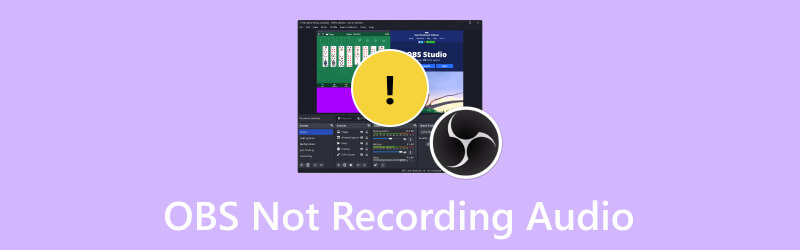
SIDEINDHOLD
Del 1. Hvorfor OBS ikke optager lyd
Hvis du står over for et problem med OBS, der ikke udsender lyd, er du ikke alene. Mange har klaget over det samme problem. Det kan være svært at finde hovedårsagen til problemet, især hvis det skete uventet. Derfor vil vi her liste ned almindelige årsager til, hvorfor dette problem opstår. På den måde bliver det nemmere for dig at løse problemet.
- OBS er utilsigtet slået fra.
- Du har muligvis valgt en forkert lydenhed.
- De lyddrivere, du bruger, er muligvis ikke opdateret.
- Der kan være fejlkonfigurerede lydindstillinger.
- Computerens system og den installerede OBS-version er ikke kompatible.
Del 2. Sådan rettes OBS, der ikke optager lyd
Det er følgende grunde til, at OBS ikke optager skrivebordslyd. For at hjælpe dig med at komme ud af disse problemer har vi også delt teknikker, du kan bruge. Her er måderne at løse problemet på.
Løsning 1. Slå OBS til på computeren
Nogle gange kan du ved et uheld have slået OBS fra, og det er derfor, der ikke er nogen lyd optaget. Hvis det er tilfældet, prøv at slå den til i Volume Mixer. Det er den første metode til at løse problemet. Gør det ved at følge guiden nedenfor.
Trin 1. Højreklik på knappen Højttaler i nederste højre hjørne af din computerskærm. Fra de muligheder, der vises, skal du vælge Åbn Volume Mixer.
Trin 2. Tjek nu, om højttalerknappen for OBS Studio er slået fra. Hvis ja, skal du klikke på den for at slå den til.
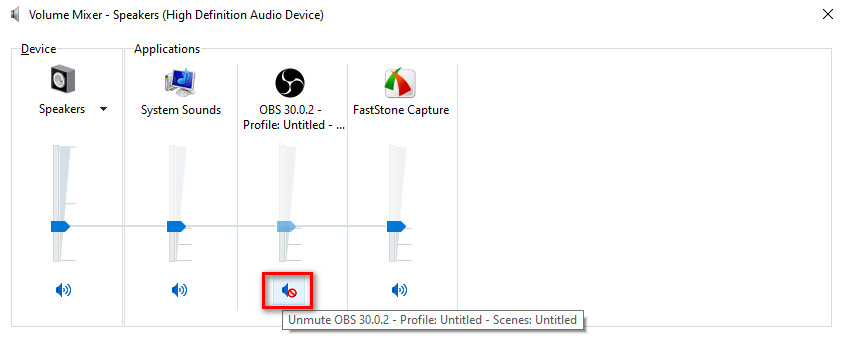
Løsning 2. Gør højttalerne til standard lydenhed
Nogle gange opstår problemet, fordi du har indstillet en anden lydenhed som standardenhedsafspilning. Så reparer OBS-lyden, der ikke virker, ved at indstille højttalerne som din standardlydenhed. For at gøre det skal du klikke på knappen Højttaler og vælge Åbn Lydindstillinger. Rul ned, indtil du ser lydkontrolpanelet. Vælg Højttalere, klik på Indstil standard og OK.
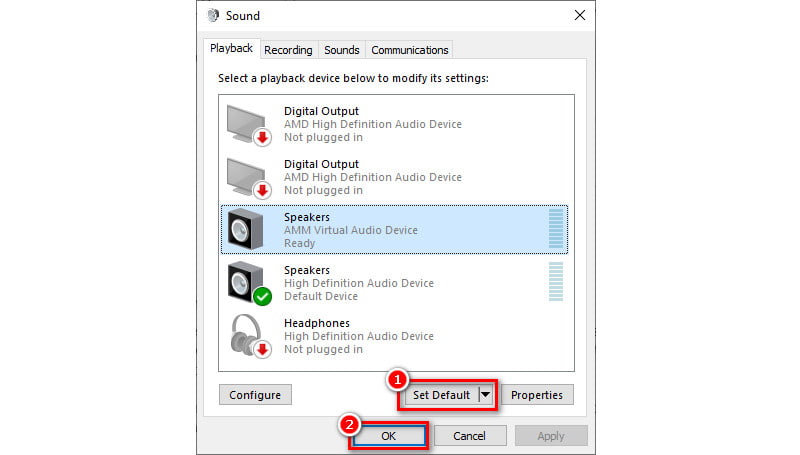
Løsning 3. Opdater lyddrivere
En anden metode til at prøve, hvis du støder på et problem med lyd på din OBS, er at opdatere lyddrivere. Opdatering af disse vil give dig mulighed for at få en ordentlig input og output capture. Du kan også rette op på OBS-spillelyden med denne metode. Sådan gør du.
Trin 1. Højreklik på vinduesknappen i nederste venstre hjørne af din computers skærm. Vælg derefter Enhedshåndtering.
Trin 2. Fra et vindue, der vises, skal du navigere til indstillingen Lydindgange og -udgange. Dobbeltklik på den for at se alle driverne. Højreklik på den driver, du vil opdatere.
Trin 3. Til sidst skal du vælge Opdater driver i rullemenuen, der dukker op. I den næste grænseflade skal du vælge Søg automatisk efter drivere. Windows vil søge efter lydenhedens seneste version, og du kan installere den, hvis der er en. Klik her for at få de bedste måder at gøre det på optag lyd på Windows enheder.
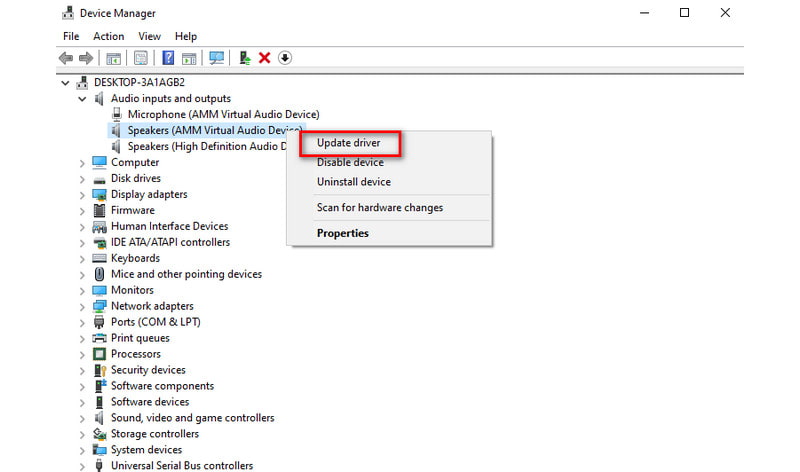
Løsning 4. Tjek lydindstillinger
Den næste rettelse at prøve er at tjekke dine lydindstillinger. Du kan nogle gange opleve, at OBS ikke optager mikrofonlyd. Hvorfor? Det skyldes, at nogle indstillinger er fejlkonfigureret. For at løse problemet skal du åbne OBS-softwaren på din computer. Gå til Fil> Lyd. På skrivebordslyd og mikrofon/hjælpeudstyr skal du vælge den ønskede enhed.
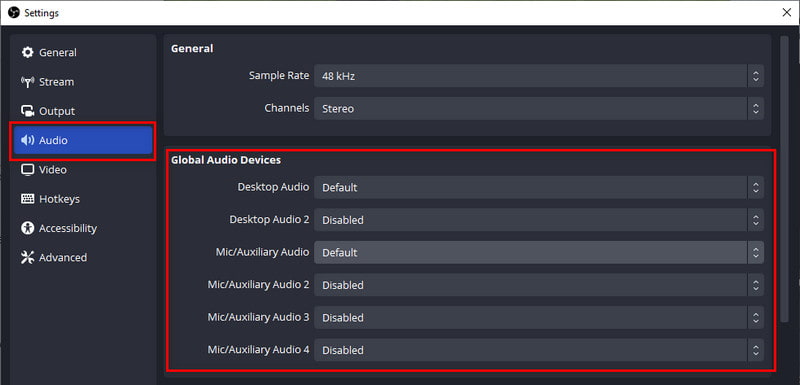
Del 3. Kan stadig ikke optage lyd med OBS
Hvis du stadig kæmper med OBS-lydproblemer, kan du overveje at bruge et andet værktøj. En sådan software du kan bruge som et alternativ til OBS er Vidmore skærmoptager. Det giver en nem løsning til at fange højkvalitetsoptagelser til dine aktiviteter på skærmen. Ved at bruge det kan du optage hele din skærm eller en hvilken som helst del af den. Du kan også bruge det på forskellige skrivebordsaktiviteter. Det betyder, at du kan optage møder, konferencer, tutorials og endda gameplay. Du kan også optage din mikrofon, webcam og systemlyd samtidigt. Så det vil være en god løsning, hvis du har et problem med OBS virtuelle kamera uden lyd. Mens du optager, kan du også tage snapshots og bruge tegneværktøjer. Tweaking output videoformat, kvalitet og codec-indstillinger er muligt. Sidst men ikke mindst er den tilgængelig på både Mac- og Windows-computere. Nu, her er, hvordan du bruger det.
Trin 1. Få Vidmore Screen Recorder på din computer ved at bruge knappen Download nedenfor. Vent på, at installationen er færdig, og den starter med det samme.
Trin 2. Vælg Videooptager på værktøjets grænseflade. I den følgende grænseflade skal du vælge dit optagelsesområde. Tænd derefter knapperne til webcam, systemlyd og mikrofon, hvis det er nødvendigt.
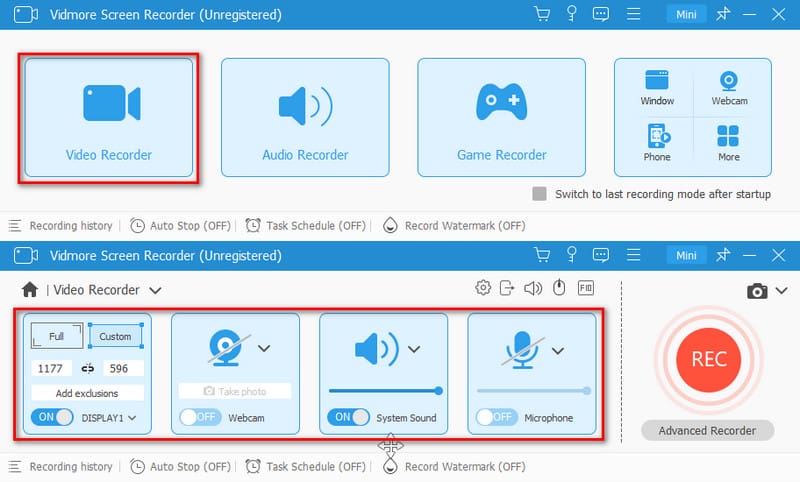
Trin 3. Når alt er indstillet, skal du trykke på REC-knappen for at starte optagelsen af den skærm, du ønsker. For at afslutte optagelsen kan du klikke på knappen Stop.
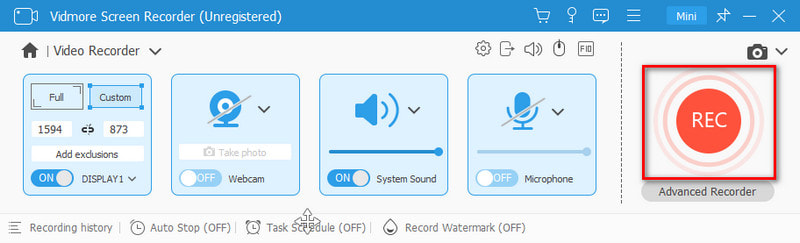
Trin 4. I forhåndsvisningsvinduet skal du trimme din optagelse for at fjerne overskydende dele. Til sidst skal du klikke på Udført for at gemme det på din lokale enheds lager fra denne OBS' alternativ.
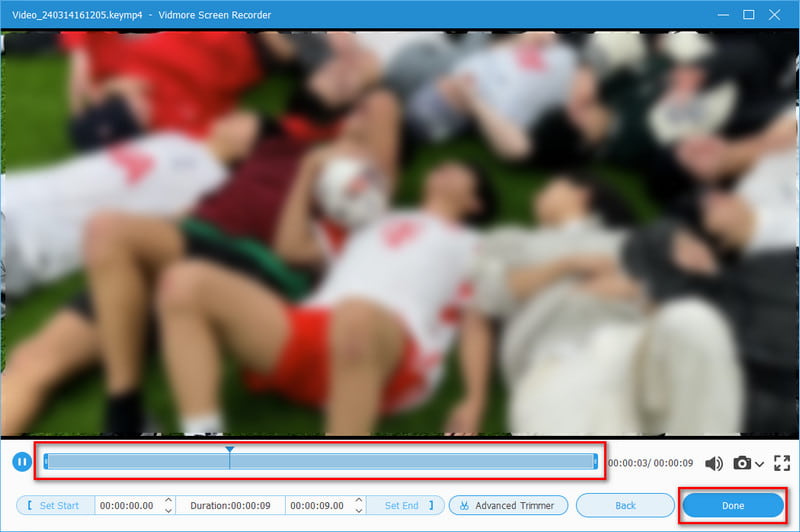
Del 4. Ofte stillede spørgsmål om, hvordan man løser OBS, der ikke optager lyd
Hvorfor slår OBS min lyd fra?
Der er et par grunde til, at OBS slår din lyd fra. Det kan skyldes tekniske indstillinger eller tastebindinger, der dæmper lydkilderne. En anden grund kan være, at din lyd sandsynligvis bliver dirigeret til A2DP-profilen. Sørg derfor for, at den er indstillet til Hands-Free Profile (HFP).
Hvorfor er OBS desktop-lyd deaktiveret?
Mange årsager kan få din OBS-skrivebordslyd til at blive deaktiveret. For det første kan det være på grund af de forkert konfigurerede indstillinger. Endnu en årsag skyldes de forældede lyddrivere. Så sørg for, at du har valgt den korrekte lydenhed i OBS-indstillingerne. Opdater også altid dine lyddrivere.
Hvordan aktiverer jeg lyd på OBS?
For at aktivere lyd på OBS skal du navigere til lydmixersektionen i OBS. Dernæst skal du sikre dig, at de relevante lydkilder er valgt og ikke slået fra. Kontroller desuden dit systems lydindstillinger. Dette er for at verificere, at OBS har adgang til de lydenheder, den skal bruge for at optage lyd korrekt.
Hvorfor har OBS ingen lyd fra optagelseskortet?
OBS har muligvis ingen lyd fra optagelseskortet af forskellige årsager. Det kan skyldes forkerte indstillinger i OBS og forældede drivere. En anden synder kan være, at nogle capture-kort måske har brug for specifikke konfigurationer.
Konklusion
Som vist ovenfor er det årsagerne og løsningerne til OBS optager ikke lyd problemer. Nu vil det være lettere for dig at løse dette problem. Men hvis ingen af tipsene virker, og OBS stadig ikke fungerer, skal du bruge et bedre alternativ. Overvej et videooptagelsesprogram som Vidmore skærmoptager. Med dens intuitive grænseflade kan du nyde at bruge den, selvom du er nybegynder. Så prøv det nu for at lære mere om dets muligheder.


